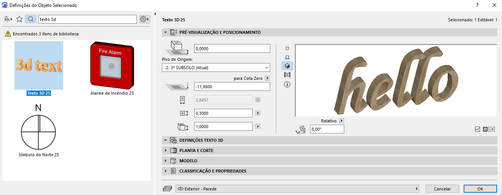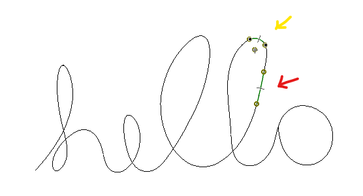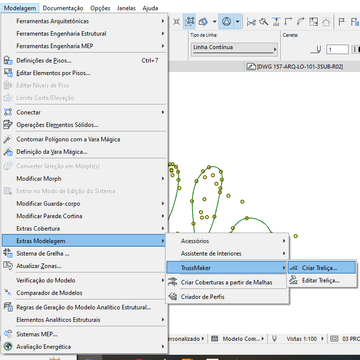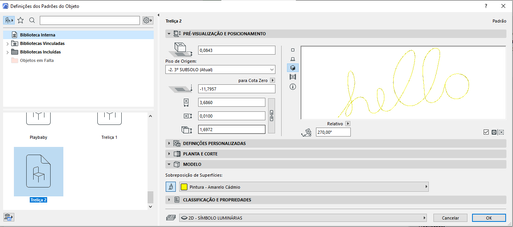- Graphisoft Community (BRA)
- :
- Fóruns
- :
- Bibliotecas e Objetos
- :
- Luz neon
- Inscrever-se no RSS Feed
- Marcar tópico como novo
- Marcar tópico como lido
- Flutuar este Tópico do usuário atual
- Favorito
- Inscrever-se
- Emudecer
- Página amigável para impressora
Luz neon
- Marcar como novo
- Favorito
- Inscrever-se
- Emudecer
- Inscrever-se no RSS Feed
- Realçar
- Imprimir
- Relatar conteúdo como inapropriado
em
2023-04-03
11:24 PM
- editado pela última vez em
2023-05-19
12:36 PM
por
Rita Gurjao
- Rótulos:
-
Luminárias
Soluções aceitas
- Marcar como novo
- Favorito
- Inscrever-se
- Emudecer
- Inscrever-se no RSS Feed
- Realçar
- Imprimir
- Relatar conteúdo como inapropriado
em 2023-04-04 11:36 AM
Olá, AVH!
Já precisei fazer para restaurantes, e usei dois métodos: objeto Texto 3D e Extra de Modelagem Trussmaker, e a decisão de qual usar depende do resultado final esperado.
- Com o Objeto Texto 3D:
Se você já tem uma fonte em mente e ela já está instalada no computador, é possível usando o objeto "Texto 3D", disponível dentro da biblioteca nativa do Archicad. Ele nas definições a possibilidade de escolha de dimensões, fonte, o texto, dentre outras configurações.
Este é o objeto:
- Com o Extra de Modelagem TrussMaker:
Caso você queira testar um desenho mais livre, sem uma fonte específica, é possível usar a o extra de modelagem "Trussmaker", desde que o letreiro esteja previamente desenhado em planta, corte ou elevação usando linhas (em vermelho) e arcos (em amarelo), conforme o print abaixo.
Após desenhá-lo, é necessário selecionar todo o desenho e seguir o caminho:
Menu Modelagem > Extras Modelagem > Trussmaker > Criar treliça
A janela de Definições TrussMaker será aberta, e nela é possível configurar os atributos do elemento, as junções e o perfil da treliça. Para parecer mais com um letreiro em neon, escolha um perfil circular e defina o diâmetro, espessura e resolução.
Ao clicar em Ok, escolha o nome do objeto criado e a pasta dentro da biblioteca em que ele será inserido, para que facilite buscá-lo na Biblioteca Interna do Archicad, usando a ferramenta objeto.
Espero que o passo a passo tenha lhe ajudado a solucionar o seu letreiro.
Abraços!
- Marcar como novo
- Favorito
- Inscrever-se
- Emudecer
- Inscrever-se no RSS Feed
- Realçar
- Imprimir
- Relatar conteúdo como inapropriado
em 2023-04-04 11:36 AM
Olá, AVH!
Já precisei fazer para restaurantes, e usei dois métodos: objeto Texto 3D e Extra de Modelagem Trussmaker, e a decisão de qual usar depende do resultado final esperado.
- Com o Objeto Texto 3D:
Se você já tem uma fonte em mente e ela já está instalada no computador, é possível usando o objeto "Texto 3D", disponível dentro da biblioteca nativa do Archicad. Ele nas definições a possibilidade de escolha de dimensões, fonte, o texto, dentre outras configurações.
Este é o objeto:
- Com o Extra de Modelagem TrussMaker:
Caso você queira testar um desenho mais livre, sem uma fonte específica, é possível usar a o extra de modelagem "Trussmaker", desde que o letreiro esteja previamente desenhado em planta, corte ou elevação usando linhas (em vermelho) e arcos (em amarelo), conforme o print abaixo.
Após desenhá-lo, é necessário selecionar todo o desenho e seguir o caminho:
Menu Modelagem > Extras Modelagem > Trussmaker > Criar treliça
A janela de Definições TrussMaker será aberta, e nela é possível configurar os atributos do elemento, as junções e o perfil da treliça. Para parecer mais com um letreiro em neon, escolha um perfil circular e defina o diâmetro, espessura e resolução.
Ao clicar em Ok, escolha o nome do objeto criado e a pasta dentro da biblioteca em que ele será inserido, para que facilite buscá-lo na Biblioteca Interna do Archicad, usando a ferramenta objeto.
Espero que o passo a passo tenha lhe ajudado a solucionar o seu letreiro.
Abraços!